win7安装网络打印机驱动
发布时间:2018-07-04 16:53:45 浏览数: 小编:yue
有很多win7用户,对于怎么安装网络打印机和驱动很是困扰,针对这个问题,小编就为大家分享下win7怎么安装网络打印机及驱动。
1.知道打印机的型号品牌,在打印机铭牌上。上网百度此品牌型号的驱动,下载。

2.运行下载的驱动。
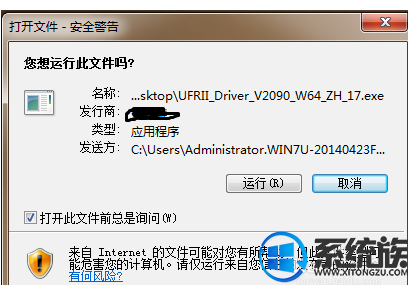
3.选择你要安装的路径,或者实用默认路径,点击安装。
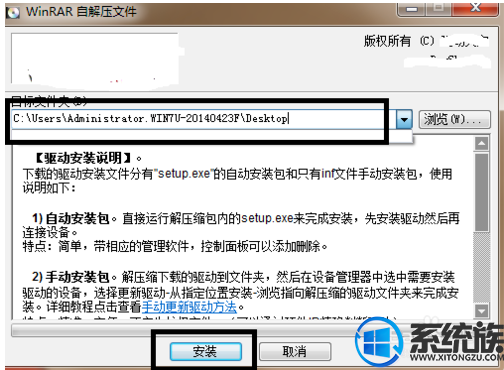
4.同意软件安装协议。
 .
.
5.选择标准--搜索网络中的打印机并安装,点击下一步。
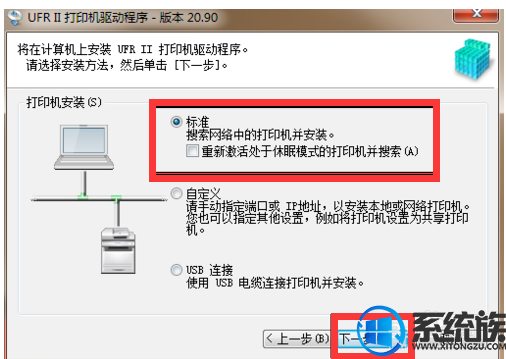
6.系统自动搜索网络中的打印机。
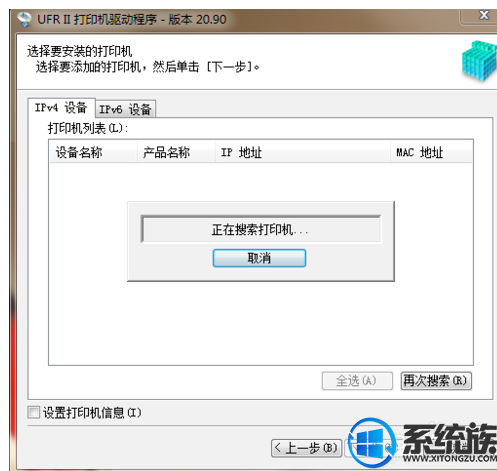
7.从搜索结果中选择你想要安装的打印机,点击下一步。
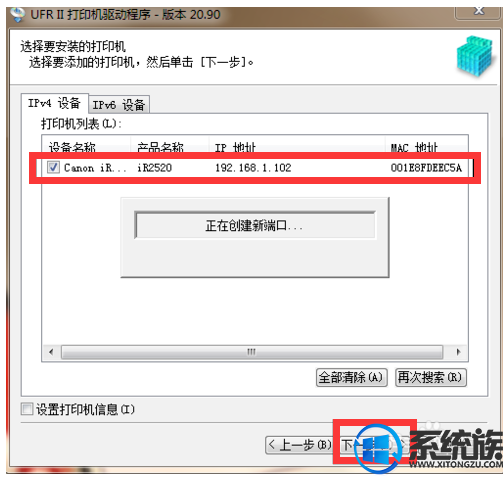
8.点击开始,安装。
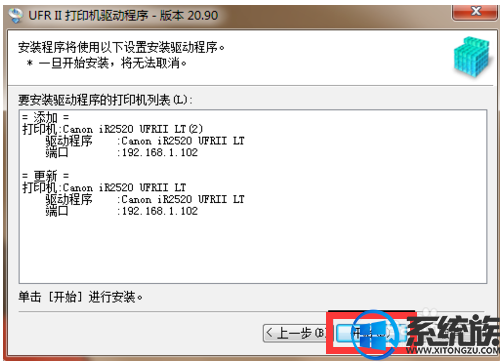
9.等待安装过程,大概1~2分钟。
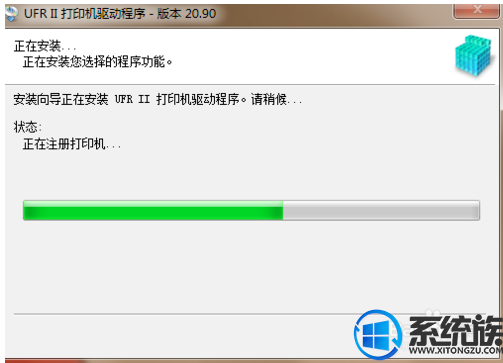
10.完成安装,点击退出即可,没有什么影响,或者重启电脑。

通过以上操作,win7系统就安装好网络打印机及驱动了,希望今天的分享对你有所帮助。
1.知道打印机的型号品牌,在打印机铭牌上。上网百度此品牌型号的驱动,下载。

2.运行下载的驱动。
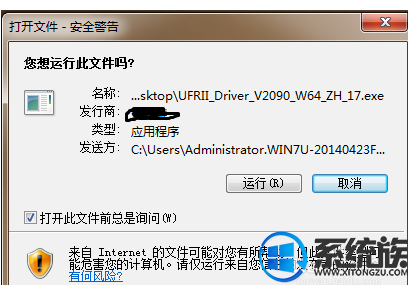
3.选择你要安装的路径,或者实用默认路径,点击安装。
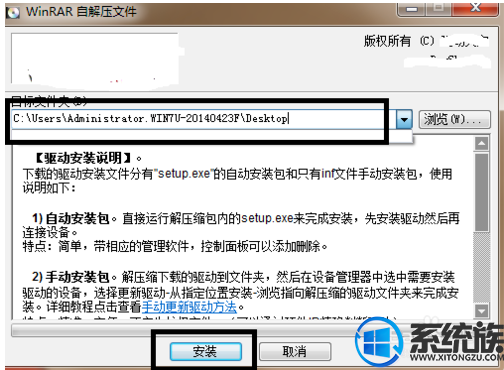
4.同意软件安装协议。
 .
.5.选择标准--搜索网络中的打印机并安装,点击下一步。
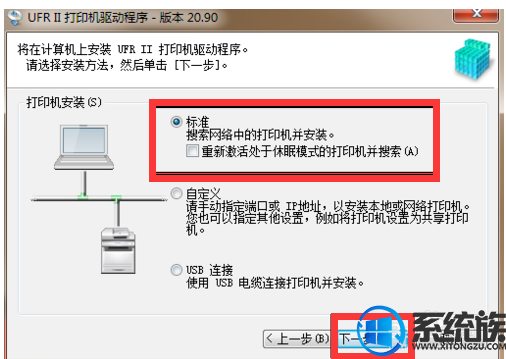
6.系统自动搜索网络中的打印机。
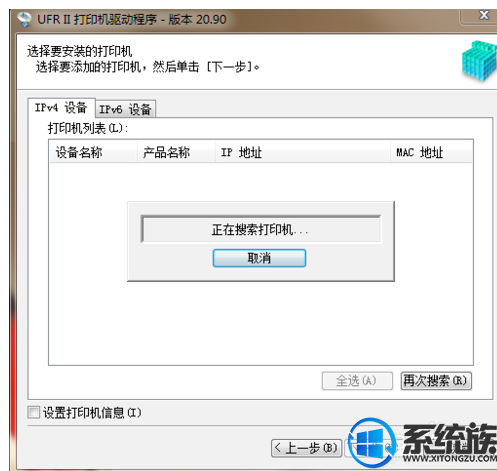
7.从搜索结果中选择你想要安装的打印机,点击下一步。
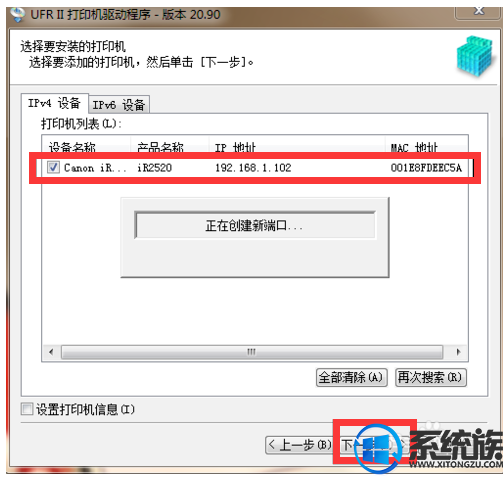
8.点击开始,安装。
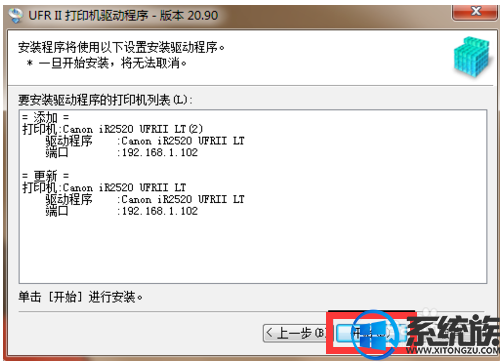
9.等待安装过程,大概1~2分钟。
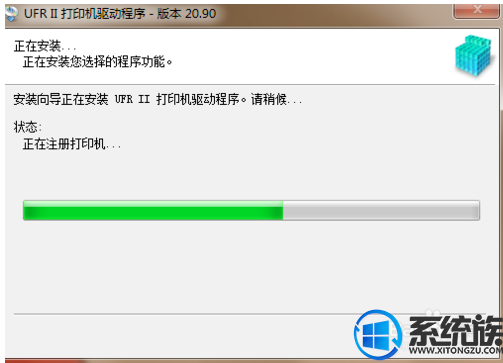
10.完成安装,点击退出即可,没有什么影响,或者重启电脑。

通过以上操作,win7系统就安装好网络打印机及驱动了,希望今天的分享对你有所帮助。


















